कंप्यूटर से आईफोन में चित्र भेजने के 4 सर्वश्रेष्ठ तरीके
अधिकांश iPhone उपयोगकर्ताओं को एक ही समस्या का सामना करना पड़ सकता है और वह डेटा स्थानांतरित कर रहा है। उन्हें आश्चर्य होता है कैसे कंप्यूटर से iPhone के लिए चित्रों को स्थानांतरित करने के लिए अनायास। तो, क्या आप इससे अनजान हैं या आप इसे करने में असफल रहे हैं? चिंता न करें हम यहाँ हैं मदद करने के लिए। इस लेख में, हमने उन सबसे कुशल और प्रभावी विकल्पों की सूची बनाई है जिनके लिए आप जा सकते हैं।
- तरीका 1: आईट्यून्स के साथ कंप्यूटर से आईफोन में चित्र कैसे प्राप्त करें
- तरीका 2: कंप्यूटर से आईफोन में तस्वीरें कैसे ट्रांसफर करें
- तरीका 3: एयरड्रॉप के साथ कंप्यूटर से आईफोन में चित्र कैसे भेजें
- तरीका 4: क्लाउड सर्विसेज के साथ कंप्यूटर से आईफोन में चित्रों को कैसे सिंक करें
तरीका 1: आईट्यून्स के साथ कंप्यूटर से आईफोन में चित्र कैसे प्राप्त करें
जब आप देख रहे हैं कि कंप्यूटर से आईफोन में तस्वीरें कैसे भेजें, तो आप दो बुनियादी विकल्पों के साथ आएंगे, उनमें से एक है पीसी से आईफोन में आईट्यून्स के साथ और आईट्यून्स के बिना चित्रों को स्थानांतरित करना।
iTunes को सबसे पुराना iOS ऐप माना जाता है। यह उपयोगकर्ताओं को उनकी जरूरतों का समर्थन करने के लिए विभिन्न कार्य करता है। दुर्भाग्य से, ऐप की दक्षता और सटीकता पहले जैसी नहीं है। खैर, सच्चाई यह है कि यह सेवा वैसी ही है जैसी 10 साल पहले थी। जहां अधिक से अधिक आधुनिक एप्लिकेशन अधिक उपयुक्त विकल्पों के साथ बाजार में बाढ़ ला रहे हैं, आईट्यून्स अभी भी वही है। लेकिन पूरी दुनिया में समर्पित iTunes उपयोगकर्ता हैं, और आप इसका उपयोग अपनी तस्वीरों को स्थानांतरित करने के लिए भी कर सकते हैं। ध्यान रखें, धीमी गति से स्थानांतरण की गति में आपका बहुत समय लगेगा और यह कभी-कभी दुर्घटनाग्रस्त हो सकता है। बहरहाल, यहां इसका उपयोग कैसे करें:
1. इसलिए, अपने iPhone X / 8/8 Plus / 7/6 / 6s / 5 / SE को USB केबल से अपने कंप्यूटर से कनेक्ट करें।
2. आईट्यून्स स्वचालित रूप से लॉन्च किया जाएगा।
3. अब, आइट्यून्स पैनल पर, अपने डिवाइस का चयन करें और नीचे की ओर फोटो टैब के लिए जाएं।
4. "सिंक फोटो" पर टैप करें और उस फ़ोल्डर को चुनें जहां आपने अपनी तस्वीरें पहले रखी थीं।
5. फिर, अप्लाई पर क्लिक करें।

तस्वीरें तुरंत स्थानांतरित करना शुरू कर देंगी। जैसा कि आप देख सकते हैं, आईट्यून्स के साथ फ़ोटो स्थानांतरित करना आसान है, लेकिन ध्यान दें कि एक बार जब आप आईफोन के साथ आईफ़ोन को अपने आईफोन में स्थानांतरित करते हैं, तो आपके फ़ोन की सभी मौजूदा फ़ोटो हटा दी जाएंगी।
तरीका 2: कंप्यूटर से आईफोन में तस्वीरें कैसे ट्रांसफर करें
अगर आप अपना कीमती ट्रांसफर करना चाह रहे हैंआपके कंप्यूटर से आपके iPhone में तस्वीरें, फिर iTunes का उपयोग करने के अलावा बहुत सारे विकल्प हैं। फिलहाल कुछ तृतीय-पक्ष कंपनियों ने iOS फ़ाइलों को स्थानांतरित करने में परिपक्व तकनीक विकसित की है। https://www.tenorshare.com/products/icarefone.html इस तरह का एक उत्कृष्ट उपकरण है जो आपकी तस्वीरों को कंप्यूटर से आपके iPhone पर बहुत तेजी से और इसके विपरीत स्थानांतरित करने की क्षमता रखता है। आप फ़ाइल के आकार और प्रकृति की परवाह किए बिना किसी भी प्रकार के चित्रों को स्थानांतरित कर सकते हैं और वह भी बिना किसी डेटा हानि या भंडारण सीमा के। यह विंडोज और मैक से सुलभ है और यह बेहद प्रभावी साबित हुआ है जब यह न केवल तस्वीरें बल्कि अन्य फाइलों को भी बेहतर गति से स्थानांतरित करने की बात आती है। तो, अगर आप जानना चाहते हैं कि कंप्यूटर से आईफोन में टेनसोरशेयर के साथ तस्वीरें कैसे प्राप्त करें, तो निम्न चरणों को पढ़ें:
1. तो, के साथ शुरू करने के लिए, आपको अपने कंप्यूटर पर Tenorshare iCareFone के मुफ्त संस्करण को डाउनलोड और इंस्टॉल करना होगा।
2. हमारे कंप्यूटर पर एप्लिकेशन लॉन्च करें और फिर यूएसबी केबल के साथ कंप्यूटर से iPhone कनेक्ट करें।
3. iPhone का पता लगाने के लिए अपने कंप्यूटर के लिए कुछ सेकंड प्रतीक्षा करें फिर शीर्ष मेनू पर "प्रबंधित करें" पर जाएं।
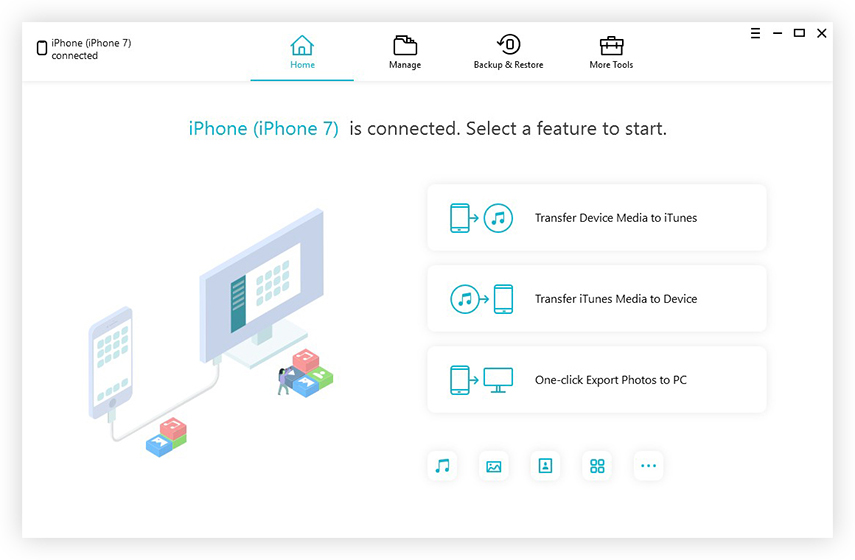
4. अब, सभी हस्तांतरणीय फ़ाइल प्रकारों को बाएं पैनल पर सूचीबद्ध किया जाएगा।
5. सूची से "फ़ोटो" चुनें और "आयात" विकल्प पर क्लिक करें और फिर उन फ़ोटो को चुनें जिन्हें आप स्थानांतरित करना चाहते हैं।

6. अंत में, पॉप-अप संदेश पर "ओपन" चुनें और फाइलें तुरंत स्थानांतरित करना शुरू कर देंगी।

4. अब, सभी हस्तांतरणीय फ़ाइल प्रकारों को बाएं पैनल पर सूचीबद्ध किया जाएगा।
कई उपयोगकर्ता सोचते हैं कि Apple प्रमाणित ऐप हैंउपयोग और प्रभावशीलता के मामले में सबसे अच्छा है, लेकिन जैसा कि आप यहां देख सकते हैं कि टेनशेयर iCareFone एक उत्कृष्ट ऐप है और यह निश्चित रूप से आपकी फ़ाइलों को बिना किसी उपद्रव के एक डिवाइस से दूसरे डिवाइस में स्थानांतरित करने में सक्षम है। इसके अलावा अगर आप पीसी से आईफोन में चित्रों को कैसे कॉपी करना चाहते हैं, तो आपको इस ऐप का उपयोग जरूर करना चाहिए, क्योंकि Tenorshare iCareFone विंडोज पीसी और मैक दोनों का समर्थन करता है।
तरीका 3: एयरड्रॉप के साथ कंप्यूटर से आईफोन में चित्र कैसे भेजें
ट्रांसफर करने के लिए एयरड्रॉपिंग एक बहुत ही आसान तरीका हैअपने मैक से अपने iPhone के लिए अपनी तस्वीरें। AirDrop एक वायरलेस ऐप है जो आपके वाई-फाई कनेक्शन और ब्लूटूथ डिवाइस दोनों का उपयोग करके फ़ाइलों को वायरलेस तरीके से ट्रांसफर करता है। अगर इनमें से एक भी सुविधा ठीक से काम नहीं कर रही है तो एयरड्रॉपिंग विफल हो जाएगी। लेकिन यह बिना किसी डेटा हानि और तेजी से फ़ाइलों को स्थानांतरित करने का एक बढ़िया विकल्प है। यह दो तरह से भी काम करता है! तो, अगर आप जानना चाहते हैं कि एयरड्रॉप के साथ कंप्यूटर से आईफोन में तस्वीरें कैसे डालें तो नीचे दिए गए चरणों को पढ़ें:
1. अपने मैक पर AirDrop ऐप लॉन्च करें और दृश्यता को "हर कोई" चालू करें। आप फाइंडर से एयरड्रॉप आसानी से पा सकते हैं।
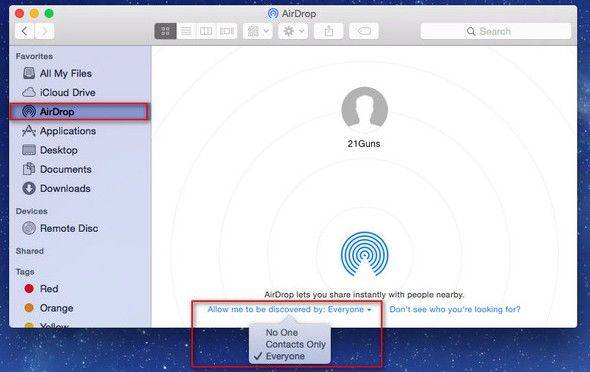
2. अब, अपने iPhone पर उसी ऐप को चालू करें।</ Li>
3. फिर अपने iPhone को AirDrop पैनल से दिखाई दें। "हर कोई" टैप करें।

4. अब, अपने मैक पर जाएं, और आईफोन खोजें।
5. जब यह पाया जाता है, तो इसे अपने मैक के साथ एयरड्रॉप से कनेक्ट करें।
6. अब, एयरड्रॉप के प्राप्तकर्ता पैनल पर उन तस्वीरों को खींचें और छोड़ें जिन्हें आप भेजना चाहते हैं।
7. अंत में, अपने iPhone पर "भेजें" और "स्वीकार करें" पर क्लिक करें।

AirDrop स्थानांतरण के लिए एक बहुत ही सरल विधि का उपयोग करता हैआपकी फ़ाइलें वायरलेस रूप से। अपने लक्ष्य उपकरणों को एक ही वाई-फाई नेटवर्क से कनेक्ट रखें और ऐप को काम करने के लिए अपने उपकरणों को एक निश्चित सीमा के भीतर रखें। इसके अलावा, यह एप्लिकेशन बड़ी फ़ाइलों को स्थानांतरित करने के लिए उपयुक्त नहीं है।
तरीका 4: क्लाउड सर्विसेज के साथ कंप्यूटर से आईफोन में चित्रों को कैसे सिंक करें
हालाँकि Apple की अपनी क्लाउड सेवाएँ हैंआईट्यून्स और आईक्लाउड, एक और क्लाउड सेवा है जो आजकल कई उपयोगकर्ता पसंद करते हैं और वह है ड्रॉपबॉक्स। ड्रॉपबॉक्स द्वारा उपयोग की जाने वाली क्लाउड सेवा बिल्कुल iCloud के समान नहीं है, लेकिन यह बहुत उपयोगी है, जब यह ऐप के माध्यम से और विंडोज, मैक, आईओएस और एंड्रॉइड, लिनक्स आदि जैसे सभी प्लेटफार्मों पर फ़ाइलों को स्थानांतरित करने की बात आती है, तो यह सभी प्लेटफार्मों को धन्यवाद का समर्थन करता है। ड्रॉपबॉक्स फ़ोल्डर्स और इसके समर्पित वेबसाइट खाते के माध्यम से इसकी चतुर सिंक्रनाइज़िंग प्रक्रिया। जब कंप्यूटर से iPhone के लिए चित्रों या फ़ाइलों को स्थानांतरित करने की बात आती है, तो यह ड्रॉपबॉक्स फ़ोल्डर का उपयोग करता है और उन्हें सीधे सभी प्लेटफार्मों पर लिंक किए गए खाते में सिंक करता है। इसलिए, यदि आप जानना चाहते हैं कि पीसी से आईफोन में चित्रों को कैसे स्थानांतरित किया जाए तो नीचे दिए गए निर्देशों को पढ़ें:
1. अपने कंप्यूटर पर ड्रॉपबॉक्स सॉफ्टवेयर इंस्टॉल करें।
2. ऐप को चलाएं और अपने ड्रॉपबॉक्स खाते में साइन-इन करें।
3. विंडोज एक्सप्लोरर खोलें, और अब आपको ड्रॉपबॉक्स फ़ोल्डर दिखाई देगा। अब, फ़ोटो या संपूर्ण चित्र फ़ोल्डर चुनें और बस इसे अंदर खींचें और छोड़ें।

4. एक बार ऐसा हो जाने के बाद, अपने iPhone पर जाएं और ड्रॉपबॉक्स ऐप इंस्टॉल करें।
5. अपने iPhone से उसी ड्रॉपबॉक्स खाते में लॉग-इन करें और फ़ोटो पर टैप करें।
6. उन तस्वीरों को ढूंढें जिन्हें आपने अभी जोड़ा है और तस्वीरों पर लंबी प्रेस करें। सेव टू कैमरा रोल के लिए एक विकल्प दिखाई देगा।
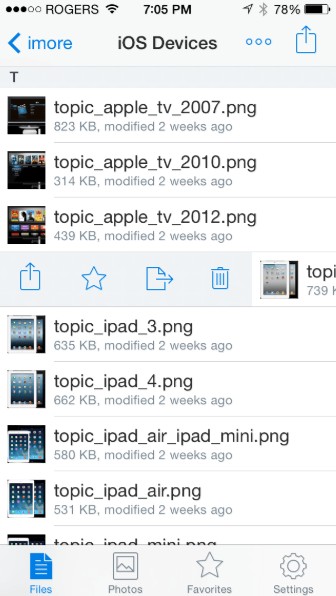
मूल रूप से, ड्रॉपबॉक्स एक बहुत ही सरल सेवा प्रदान करता है जो डेटा को स्थानांतरित करने या बल्कि सिंक करने के लिए बहुत उपयोगी है। लेकिन ध्यान रहे; आपको केवल साइन अप करते समय शुरू में 2 जीबी मुफ्त स्टोरेज मिलता है।
निष्कर्ष
जैसा कि आप जानते हैं कि बहुत सारे ऐप हैंडेटा ट्रांसफर के लिए बाजार लेकिन इस लेख में बताए गए 4 तरीके किसी भी उपयोगकर्ता के लिए उपयुक्त हैं जो कंप्यूटर से आईफोन में ट्रांसफर करना चाहते हैं। हालाँकि, हम iTunes के विषय पर थोड़ा प्रकाश डालते हैं फिर भी यह आपके चित्रों को स्थानांतरित करने का एक व्यवहार्य तरीका है। ड्रॉपबॉक्स और एयरड्रॉप ऐप्स को बहुत सारे उपयोगकर्ताओं द्वारा पसंद किया जाता है और डेटा ट्रांसफर की बात आने पर ये उतने ही प्रभावी होते हैं। लेकिन टेनसोरेस iCareFone द्वारा प्रदान की गई सादगी और दक्षता सबसे अच्छी है। इसके अलावा, इसकी कोई भंडारण सीमा या वाई-फाई कनेक्टिविटी समस्या या किसी भी प्रकार के बड़े नुकसान यहां के अन्य लोगों की तरह नहीं है और यही कारण है कि यह हमारा विजेता है और हम इसकी अत्यधिक अनुशंसा करते हैं!









